Requêtes : le statut est affiché dans la liste
Composants : Web Client, Workflow Manager
Vous pouvez désormais consulter le statut de vos demandes dans la liste des requêtes envoyées. La colonne Statut indique Terminé ou En attente. Vous pouvez désormais également trier vos requêtes en fonction des colonnes Décision et Statut.
Avantages
Meilleur aperçu
Toujours à jour
Plus d'options pour l'historique de workflow
Composant : Workflow Manager
Vous pouvez désormais exporter l'historique de workflow sous la forme d'un fichier CSV afin d'utiliser les données à vos propres fins.
En outre, vous pouvez désormais consulter l'heure de début et de fin d'une activité dans l'historique de workflow. La colonne Terminé le (anciennement Date) n'affiche plus que la date et l'heure de fin. Tant que l'activité est en cours de traitement, la colonne reste vide. L'heure de début est indiquée dans les détails de l'activité individuelle.
Applications
Dans le cadre d'un audit, vous devez fournir à l'auditeur une preuve du traitement et la mettre à sa disposition sous la forme d'un fichier CSV.
Vous souhaitez fournir une vue d'ensemble du contrôle pour une évaluation interne de l'entreprise.
Une erreur s'est produite dans un workflow et l'historique vous fournit des informations pour résoudre le problème.
Avantages
Fourniture d'informations plus pratique
Plus de flexibilité
Comment procéder
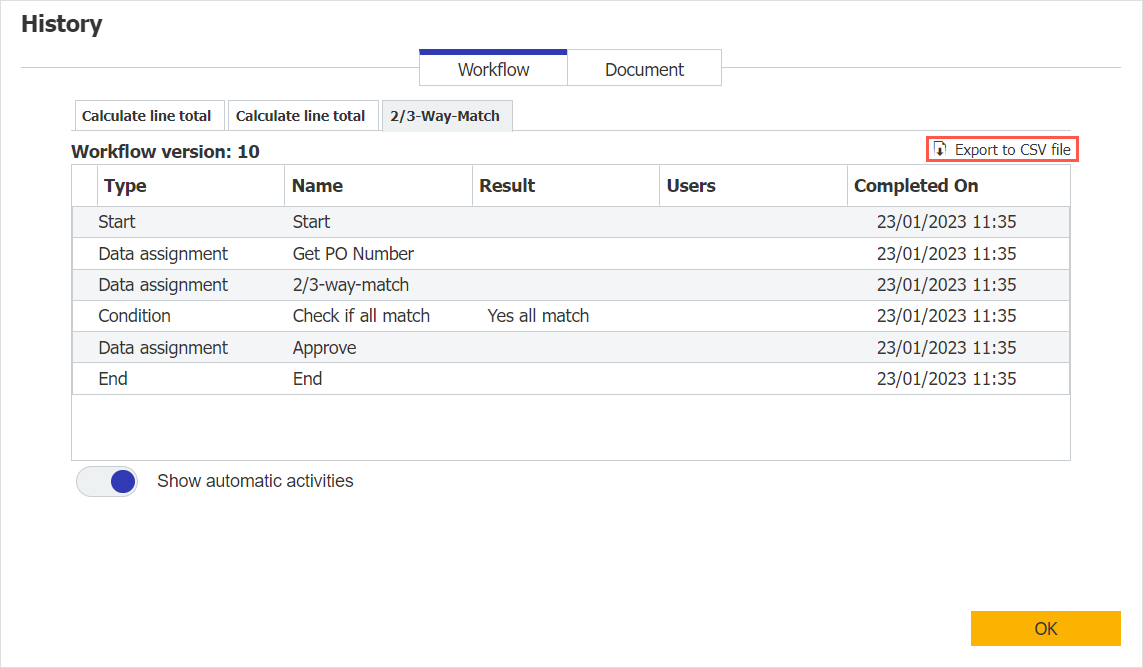
Vous pouvez lancer l'exportation sous forme de fichier CSV en cliquant sur le nouveau bouton.
Même les concepteurs peuvent contrôler et arrêter les instances de workflow
Composant : Workflow Designer
Les utilisateurs ayant le rôle de concepteur peuvent désormais les contrôler et les arrêter. Cela signifie qu'ils disposent également des autorisations du rôle de contrôleur par défaut, sans avoir à les obtenir séparément. En outre, les concepteurs et les contrôleurs n'ont plus besoin d'autorisations supplémentaires pour ouvrir Workflow Designer.
Avantages
Gestion des workflows simplifiée
Créer, modifier et contrôler à partir d'un seul endroit
Réduction des surcharges de gestion des droits
Méthode plus pratique pour les services Web REST
Composant : Workflow Designer
Si vous configurez un service Web pour une API REST, la méthode PATCH est désormais également disponible pour la requête HTTP, en plus des méthodes GET, PUT, POST et DELETE déjà prises en charge.
Application
Lors de la mise en place d'un service Web, vous travaillez avec des objets et des ressources complexes et PATCH vous fournit une méthode plus simple.
Avantages
Configuration facilitée
Gain de temps
Comment procéder
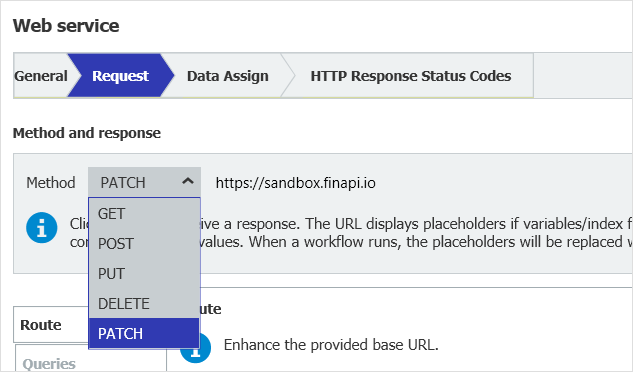
Dans Workflow Designer, sélectionnez la méthode PATCH sous l'onglet Services Web >Service Web REST > Requête. La méthode PATCH fournit une série d'instructions pour modifier une ressource et est donc plus simple que la méthode PUT. Plus d'informations : https://developer.mozilla.org/en-US/docs/Web/HTTP/Methods/PATCH
Web Services : Terminaux et paramètres de requête supplémentaires
Composant : Workflow Designer
Pour les services Web, des terminaux sont désormais également disponibles via l'API REST de la plateforme pour les fonctions suivantes : recherche par boîte de dialogue, transfert de documents, création d'utilisateurs, modification des propriétés d'un utilisateur, obtention de tous les utilisateurs d'un rôle et suppression de documents. En outre, pour les terminaux existants, vous pouvez choisir des paramètres de requête supplémentaires.
Application
Vous recevez des documents exportés d'un ERP que vous souhaitez utiliser dans un workflow. Cependant, les documents n'ont comme données d'index qu'un DOCID spécifique à l'ERP, qui consiste en un GUID et qui est inscrit dans le nom du document. Aucune autre donnée d'index ne peut être fournie. Dans ce cas, vous utilisez une recherche plein texte pour identifier les documents afin de pouvoir utiliser facilement les résultats dans le workflow.
Avantages
Plus de flexibilité
Précision accrue en cas d'absence de données d'index lors de l'importation
Comment procéder
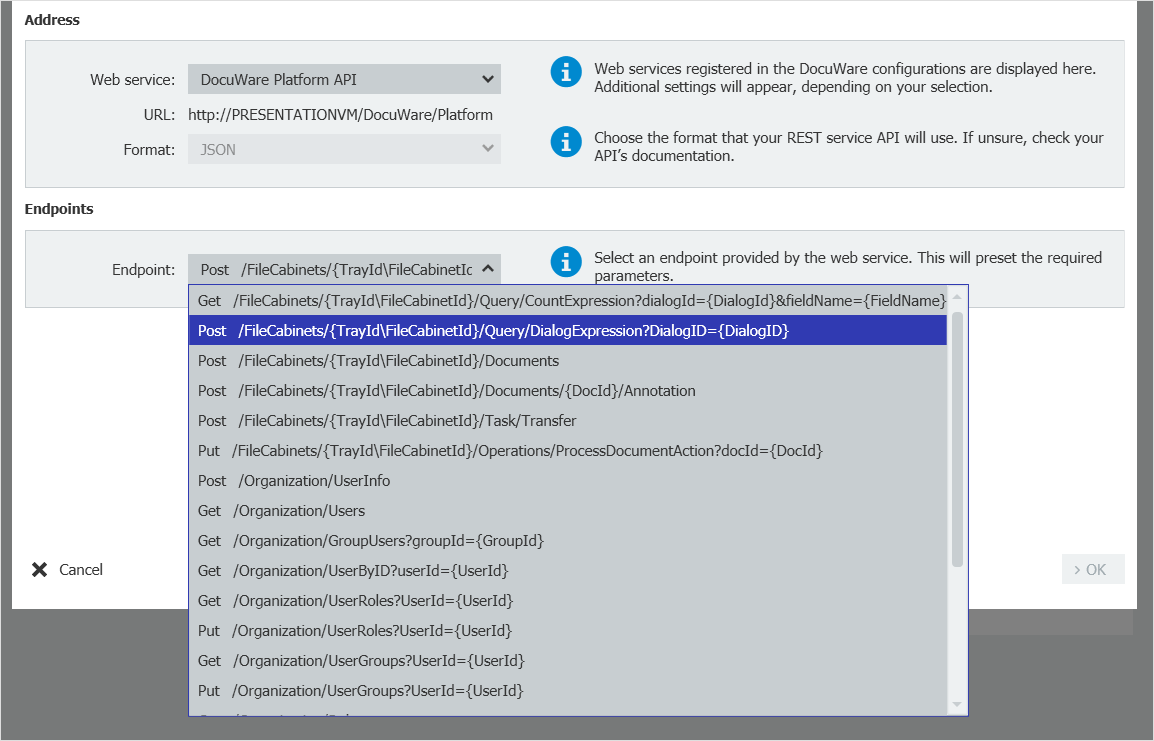
Dans l'activité des services Web, les adresses de terminaux et les paramètres de requête supplémentaires suivants sont disponibles via l'API REST de la plateforme :
Terminaux
Recherche par boîte de dialogue :
POST /FileCabinets/{TrayId/FileCabinetId}/Query/DialogExpression?dialogID={DialogId}Transfert de documents :
POST /FileCabinets/{TrayId/FileCabinetId}/Task/TransferCréation d'utilisateurs :
POST /Organization/UserInfoModification des propriétés d'un utilisateur :
PATCH /Organization/UserInfoObtention de tous les utilisateurs d'un rôle :
GET /Organization/RoleUsers?RoleId={RoleId}&IncludeGroupUsers={false|true}Suppression de documents :
DELETE /FileCabinets/{TrayId/FileCabinetId}/Documents/{DocId}
Paramètres de requête
Obtenir tous les utilisateurs de l'organisation ; filtrer par état actif ou nom d'utilisateur :
GET /Organization/Users?Active={true|false}&Name={UserName}Obtenir tous les groupes d'un utilisateur spécifique ; filtrer par état actif ou nom de groupe :
GET /Organization/UserGroups?UserId={UserId}&Active={true|false}&Name={GroupName}Obtenir tous les rôles d'un utilisateur spécifique ; filtrer par état actif, nom de rôle ou type :
GET /Organization/UserRoles?UserId={UserId}&Active={true|false}&Type={Standard|Default|Administrator}&Name={RoleName}Obtenir tous les rôles de l'organisation ; filtrer par état actif, nom de rôle ou type :
GET /Organization/Roles?Active={true|false}&Type={Standard|Default|Administrator}&Name={RoleName}Obtenir tous les groupes de l'organisation ; filtrer par état actif ou par nom de groupe :
GET /Organization/Groups?Active={true|false}&Name={GroupName}